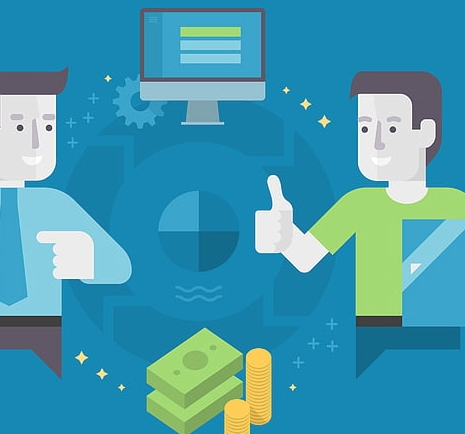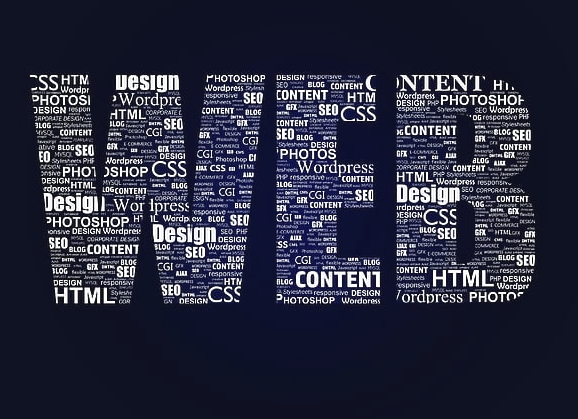查看云服务器jdk安装好的方法
要确认云服务器上的 JDK 是否安装成功,可以执行以下步骤:,1. **检查环境变量**:通过echo $JAVA_HOME和echo $PATH查看是否正确配置了 JDK 的路径。, ,2. **验证版本信息**:运行java -version和javac -version,确保输出显示正确的 JDK 版本号。,3. **测试编译和运行**:编写一个简单的 Java 程序(如HelloWorld.java),使用javac HelloWorld.java编译,并通过java HelloWorld运行程序,验证是否正常工作。,如果以上步骤均无错误提示且结果符合预期,则说明 JDK 已正确安装。
如何确认云服务器上的 JDK 已正确安装与配置
随着云计算的广泛应用,越来越多的开发者选择将应用程序部署到云服务器上,对于Java开发者来说,确保云服务器上JDK(Java Development Kit)的正确安装和配置至关重要,本文将详细介绍如何验证云服务器上的JDK是否已成功安装,并提供一些实用的方法来优化其配置。
检查 JDK 是否安装成功
使用命令行工具进行验证
最简单的方法是通过命令行工具检查JDK是否已正确安装,打开终端或命令提示符窗口后,输入以下命令:
java -version
如果系统返回类似以下的信息,则说明JDK已正确安装:
java version "1.8.0_271"
Java(TM) SE Runtime Environment (build 1.8.0_271-b09)
Java HotSpot(TM) 64-Bit Server VM (build 25.271-b09, mixed mode)如果系统返回“command not found”或其他类似的错误信息,则意味着JDK尚未安装或环境变量设置不正确。
查看 Java 安装路径
除了查看版本号外,还可以通过以下命令确定JDK的实际安装位置:
which java
这条命令会告诉你java命令对应的可执行文件所在的目录,通常情况下,这个目录应该是你指定的JDK安装目录下的bin子目录。
检查环境变量配置
为了确保Java程序能够正常运行,还需确认相关的环境变量是否正确设置,特别是JAVA_HOME和PATH这两个变量,可以通过以下命令查看它们的值:
echo $JAVA_HOME echo $PATH
JAVA_HOME应该指向你的JDK安装目录。PATH中应包含$JAVA_HOME/bin路径。
如果没有看到预期的结果,请根据实际情况修改这些变量,正确的配置应确保JAVA_HOME指向JDK的根目录,而PATH包含JAVA_HOME/bin路径,以便系统能够找到java和javac等命令。
测试 JDK 的基本功能
编译简单的 Java 程序
编写一个简单的Java程序并尝试编译它是一个很好的方式来验证JDK的功能是否正常工作,创建一个新的.java文件,例如HelloWorld.java,并在其中添加以下代码:
public class HelloWorld {
public static void main(String[] args) {
System.out.println("Hello, World!");
}
}
在命令行中导航到该文件所在的位置,并执行以下命令来编译它:
javac HelloWorld.java
如果一切顺利,你应该会看到生成了一个名为HelloWorld.class的文件,这表明编译过程没有问题。
运行编译后的 Java 程序
可以尝试运行刚刚编译好的程序,使用下面的命令启动Java虚拟机并执行你的程序:
java HelloWorld
如果输出结果为“Hello, World!”,那么恭喜你!你的JDK已经正确安装并且可以正常使用了。
高级检查方法
使用 Java 版本比较工具
如果你需要比较不同版本之间的差异,可以利用像AdoptOpenJDK这样的网站提供的在线工具,它允许你快速选择不同的JDK版本并对比它们的功能特性和支持的服务。
监控性能指标
为了更好地理解JVM的行为模式及其对应用程序性能的影响,可以考虑安装一些监控工具,如VisualVM或JProfiler,这些工具可以帮助你实时观察内存使用情况、线程活动等重要信息。
版权声明
本站原创内容未经允许不得转载,或转载时需注明出处:特网云知识库
 特网科技产品知识库
特网科技产品知识库